こちらでは Windows の Microsoft IME を以前の旧バージョンに戻す方法をご紹介します、もし今使っているパソコンの新しい IME に不満(以前と同じ操作ができないなど)がある場合は、設定アプリから簡単に旧バージョンの IME に切り替える事ができますので一度試してみましょう、もし元に戻したくなった場合も簡単に切り替えられるのでご安心ください、ちなみにウインドウズの 11 や 10 のパソコンで現在使用している IME が新バージョンですね、11 は最初からこの新バージョンですし 10 もバージョン 2004 以降はこの新バージョンの IME になっています、つまりこの旧バージョンとは 10 のバージョン 2004 以前の Microsoft IME に戻すということなんですよね、例えば前回の「日本語入力中にそのまま半角スペースを入力【常に半角スペース】」で、日本語入力中でも常に半角スペースが入力できるように設定する方法をご紹介しましたが、この状態で旧バージョンの IME なら「Shif」キーを利用すして全角スペースを入力することができたんです、でも新バージョンの IME だと同じ方法でも全角スペースを入力できないんですよね、このように今まで使っていた事ができなくなった!という場合は是非一度旧バージョンを試してみましょう。
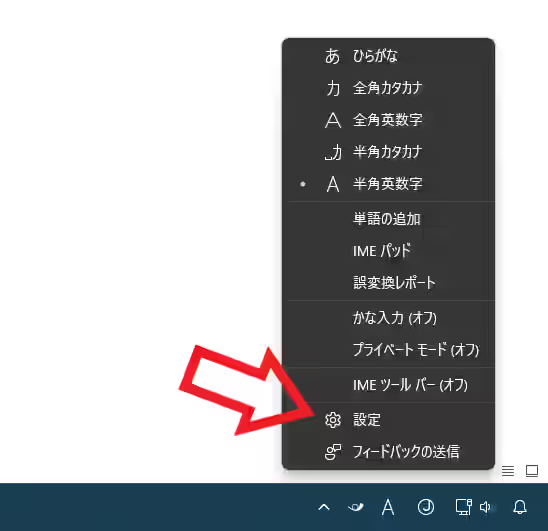
では Microsoft IME を旧バージョンに戻してみたいと思います、今回はウインドウズ 11 の画像でご説明しますが、10 の場合もデザインなどの見た目が少し違うだけで設定方法は同じですね、まずはシステムトレイ(パソコンの画面の右下)の「A」や「あ」のボタンを右クリックしてください、メニューが表示されますので「設定」をクリックします。
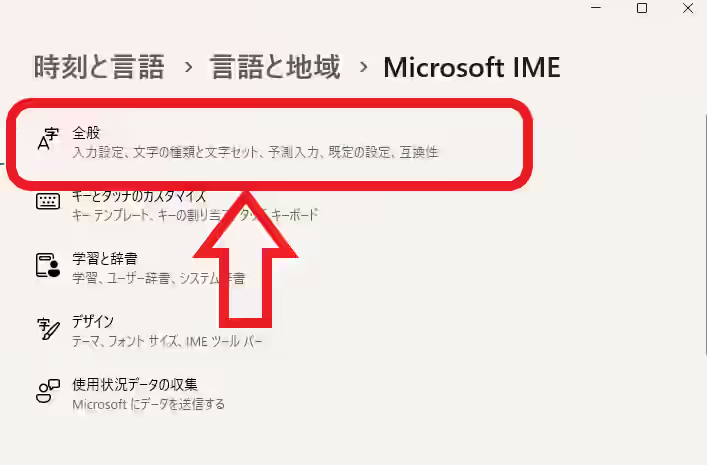
すると Windows の設定アプリが起動して Microsoft IME の設定ページが開きすので「全般」の項目をクリックして開きましょう。
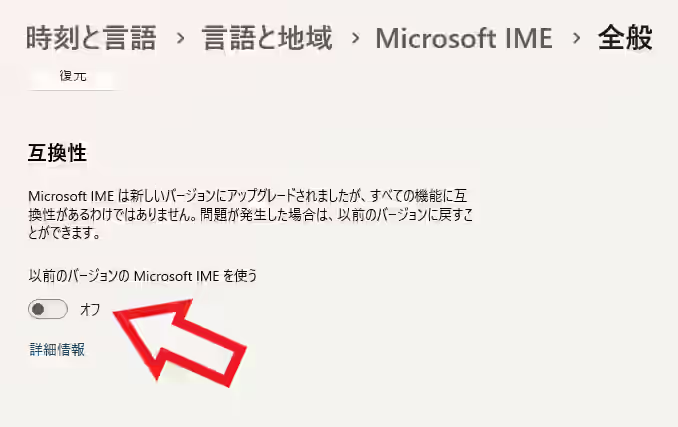
全般の設定ページが開いたら下にスクロールして「互換性」という項目を探します、こちらの「以前のバージョンの Microsoft IME を使う」のスイッチをクリックすると。
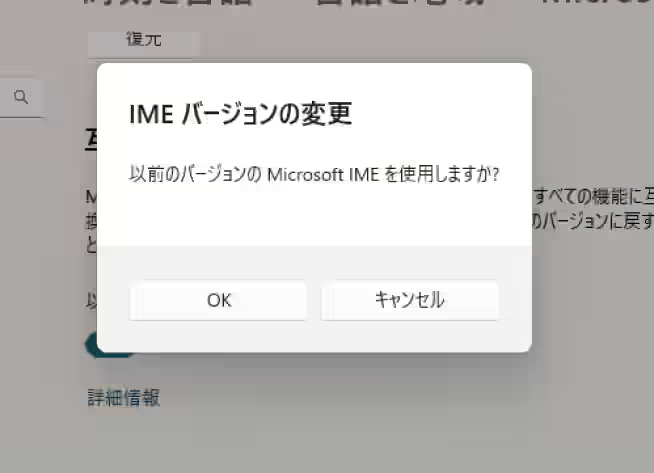
「IME バージョンの変更」というポップアップが開きますので「OK」ボタンをクリックしてください。
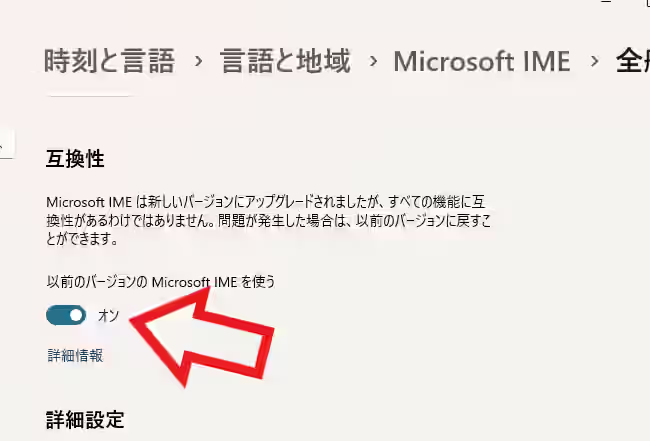
これで Microsoft IME の旧バージョンへの変更は完了ですね、ちなみに元の新バージョンに戻すにはこのこのスイッチをオフにするだけで良いのですが、旧バージョンだとシステムトレイのボタンから先程の設定ページが開けないので、設定アプリからこのページを手動で開く方法必要があるんですよね、そこで次回はこの Microsoft IME の全般の設定ページを開く方法をご紹介します。

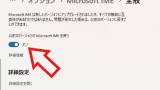
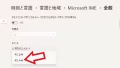
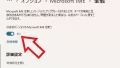
コメント